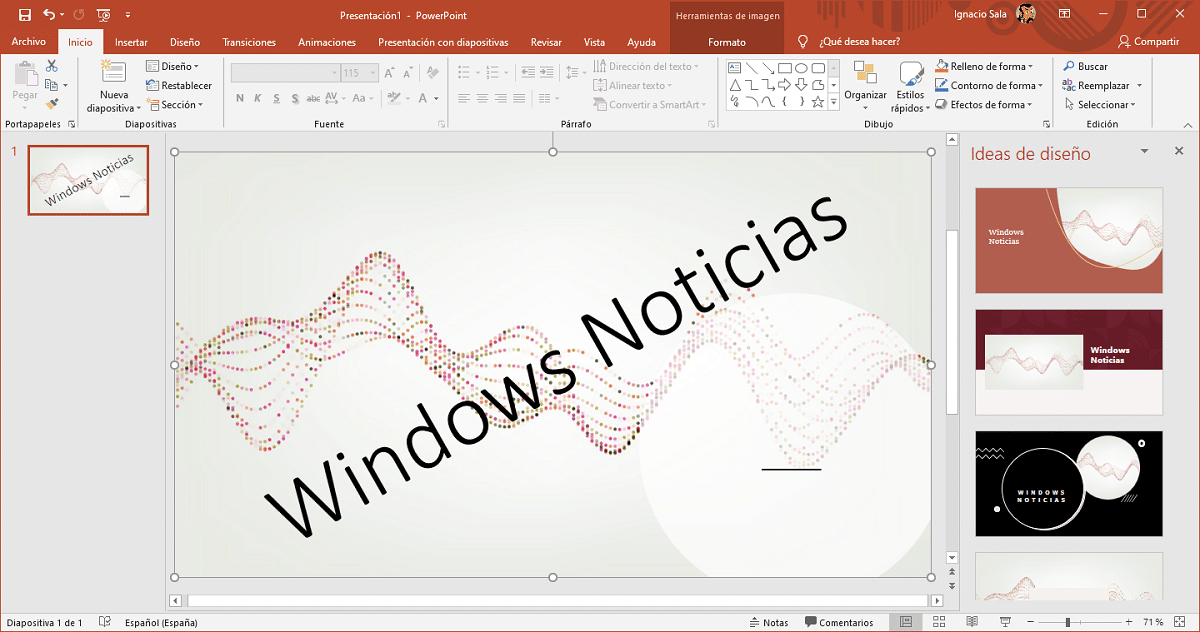
Мы продолжаем изучать базовые руководства, чтобы максимально эффективно использовать PowerPoint. Сегодня настала очередь функции, которая позволяет нам изменить ориентацию текста, чтобы он не отображался по горизонтали, добавляют динамизма нашей презентации и, кстати, не дают скучать получателю.
Первое, что нужно иметь в виду, это Избегайте вращения слишком длинных текстов, поскольку вы можете побудить получателя нашей презентации не напрягаться при чтении повернутого текста, поэтому рекомендуется использовать его только для заголовка или для выделения областей презентации, содержащих несколько слов.
Как только мы проясним этот совет, мы собираемся показать шаги, которые нужно выполнить, чтобы повернуть текст в PowerPoint.
- Как только мы открыли слайд, на котором расположен текст, который мы хотим повернуть, мы нажимаем на него, чтобы выберите его.
- Вверху поля, в котором расположен текст, круговая стрелка который предлагает нам повернуть документ в нужное положение.
- Нам просто нужно нажать на эту стрелку и немного сдвиньте мышь пока мы не найдем нужный угол, который должен отображать текст.
Через этот ящик мы не сможем увеличить размер текста, просто коробка, где она есть. Если мы хотим увеличить размер шрифта, мы должны сделать это с помощью параметров параметра «Начало» на ленте в разделе «Шрифт» и увеличить размер буквы до тех пор, пока он не будет соответствовать тому, что мы ищем.
Больше уроков по PowerPoint
- Как добавить видео с YouTube в PowerPoint
- Как добавить значки в PowerPoint
- Как изменить язык корректора PowerPoint
- Как добавить переходы в PowerPoint
- Как добавить новые слайды в презентацию PowerPoint